Как пользоваться маткадом кратко
Обновлено: 04.07.2024
Интерфейс Mathcad по своей структуре аналогичен интерфейсу других Windows - приложений.
Сразу после запуска система готова к созданию документа с необходимыми вычислениями. Окно содержит строку заголовка с именем системы и текущего документа, строку с пунктами меню, открывающими доступ к подменю с различными командами, рабочую область, строку состояния, всплывающие или контекстные, меню, диалоговые окна (рис. 1).

Файлы документов в MathCAD имеют расширение .mcd.
1.1. Панели инструментов
Панели инструментов служат для быстрого выполнения наиболее часто применяемых команд. Имеются следующие панели инструментов:
Стандартная ‑ обеспечивающая быстрое выполнение наиболее важных команд при работе с системой

Рис. 2. Панель Стандартная
• Форматирование - обеспечивающая быстрое форматирование текстовых и формульных блоков в документе;

Рис. 3. Панель Форматирование
• Математика - предназначена для вызова на экран еще девяти панелей, с помощью которых происходит вставка математических операций в документы (рис. 4). Для их вызова нужно нажать соответствующую кнопку на панели Математика. Для вызова символа или шаблона выполнения математической операции необходимо щелчком мыши выбрать значок этой операции на панелях Математика. Вставка соответствующего этому значку символа или шаблона выполняется на место курсора в рабочем документе.
В состав панели Математика входят следующие панели:
- Калькулятор - вставка шаблонов основных математических операций, цифр, знаков арифметических операций.
- График - вставка шаблонов графиков.
- Вектор иматрица - вставка шаблонов векторов и матриц, а также матричных операций.
- Вычисления -операторы присвоения значений и вывода результатов расчета.
- Математический анализ - вставка шаблонов дифференцирования, интегрирования, суммирования.
- Булева алгебра - вставка логических (булевых) операторов.
- Греческие символы - вставка греческих символов.
- Программирование -операторы, необходимые для создания программных модулей.
- Символьные преобразования - вставка операторов символьных вычислений.

Рис. 4. Математическая панель
2. Работа в математической области
Документ Mathcad состоит из трех видов областей: формульных, текстовых и графических.
Расположение нетекстовых блоков в документе имеет принципиальное значение. Области просматриваются системой, интерпретируются и исполняются. Просмотр идет слева направо и сверху вниз.
Вычислительный процессор производит расчеты по введенным формулам, с использованием встроенных численных методов. Символьный процессор - производит аналитические вычисления. Математические выражения и текст вводятся с помощью формульного редактора MathCAD; математические расчеты производятся в соответствии с введенными формулами, графики различных типов вставляются непосредственно в документы.
2.1. Курсоры Mathcad
Курсор MathCAD принимает три различные формы:
- Визир (крестообразный курсор) используется для размещения новых выражений, графиков и текстовых областей. Визир может появляться только в свободном месте документа.
- Маркера ввода математических выражений - уголок синего цвета , обрамляющего вводимое выражение. Охват выражения изменяется при нажатии на клавишу пробел. Угол указывает направление вставки или удаления. Для изменения направления необходимо нажать клавишу Ins.
- Маркера ввода текста - вертикальная красная черточка , используется в выражениях для вставки и удаления отдельных символов, скобок и операторов.
2.2. Константы и переменные
Константа в системе Mathcad ‑ это величина, значение которой известно до начала вычислений, и оно не меняется в процессе вычислений.
В MathCAD применяются десятичные, восьмеричные и шестнадцатеричные числовые константы. Десятичные константы могут быть целочисленными, вещественными, заданными с фиксированной точкой, и вещественными, заданными в виде мантиссы и порядка.
В MathCAD содержится особый вид констант - размерные. Помимо своего числового значения они характеризуются еще и указанием на то, к какой физической величине они относятся. Для этого указания используется символ умножения. В системе MathCAD заданы следующие основные типы физических величин: время, длина, масса и заряд.
Переменная в системе Mathcad ‑ это величина, которая на разных этапах вычислений может принимать различные значения.
Переменные являются поименованными объектами, которым присвоено некоторое значение, которое может изменяться по ходу выполнения программы. Тип переменной определяется ее значением; переменные могут быть числовыми, строковыми, символьными и т.д. Переменные могут использоваться в математических выражениях, быть аргументами функций или операндом операторов.
Переменные могут быть размерными, т.е. характеризоваться не только своим значением, но и указанием физической величины, значение которой они хранят.
Имена констант, переменных и иных объектов называют идентификаторами.
Идентификаторы MathCAD должны начинаться с буквы и могут содержать следующие символы:
- латинские буквы любого регистра;
- арабские цифры от 0 до 9;
- символ подчеркивания (_),
- символ процент (%)
- символ (.);
- буквы греческого алфавита.
Имена переменных и функций не могут начинаться с цифры, знака подчеркивания, штриха, символа процента, не могут включать в себя пробелы. Символ бесконечности может быть только первым символом в имени.
Mathcad воспринимает прописные и строчные буквы как различные идентификаторы, то же касается букв, изображенных различными шрифтами, - это разные имена. Например: ABC и AbC имена разных переменных.
Mathcad не делает различий между именами переменных и функций. Если вначале определить функцию f(x), а затем - переменную f, окажется невозможно использовать f(x) в расчетах где-либо после определения f .
Некоторые имена уже используются Mathcad для встроенных констант, единиц измерения и функций. Имена можно переопределить, но следует учитывать, что это уничтожит их встроенные значения и этими константами и функциями пользоваться будет нельзя.
2.3. Операторы
Операторы - элементы языка, с помощью которых можно создавать математические выражения. К ним можно отнести символы арифметических и логических операций, знаки вычисления сумм, произведений, производной, интеграла и т.д.
Операторы, обозначающие основные арифметические действия, вводятся с клавиатуры и панели МатематикаðКалькулятор. Вычислительные операторы вставляются в документы при помощи панели инструментов МатематикаðМатематический анализ.
Результатом действия логических или булевых операторов являются только числа 1 (если логическое выражение, записанное с их помощью, истинно) или 0 (если логическое выражение ложно).
Вычислительные операторы сгруппированы на панели Вычисление.
В таблице 1 представлены основные арифметические операции и способы их набора.

Дорогие друзья. Мы уже вели с вами беседу об опасностях, подстерегающих начинающего математика, физика и инженера. Как бы ни была интересна сама суть науки, для того, чтобы описать эту самую суть, применяется математический аппарат. И вот этот самый аппарат, со своими громоздкими выкладками, приближениями, углами тета фи и кси зачастую уничтожает в студентах всякий интерес к описываемому вопросу. В этой статье мы не будем говорить о том, как подогреть этот интерес, нет. Поговорим о том, как избежать громоздких математических выкладок.
Сразу оговоримся, мы не агитируем за то, чтобы не учиться считать вручную, как раз наоборот. Еще Михаил Васильевич Ломоносов говорил: математику уже затем учить надо, что она ум в порядок приводит. И он был совершенно прав. Кто сомневается – попробуйте!

Тем не менее, современные объемы информации таковы, что зачастую считать вручную бывает просто физически невозможно. Как быть?
Известно как! Ведь мы уже проводили обзор МАTLAB, скажете Вы. Да, все верно, но помимо матлаба, существуют и другие средства. Для общего развития, их полезно знать. Пакеты Mathcad, Maple, Mathematica, Maxima и еще множество других.
Одно из них – пакет Mathсad. Настолько простая и удобная программа, что мы просто не можем обойти ее стороной.
Изначально Mathсad создавался для решения задач не теоретической, а прикладной математики. Т.е. задач, не требующих глубокого внедрения в математическую суть проблемы, а использующих математику лишь как средство решения. Начиная с 14-й версии, в Mathсad используется символьное ядро MuPAD. При этом, в отличие от более мощной программы Maple, символьное ядро Mathсad искусственно ограничено. Тем не менее, 300 доступных функций обеспечивают возможность для решения большого количества задач инженерного характера. В помощь статья как сделать презентацию в powerpoint.
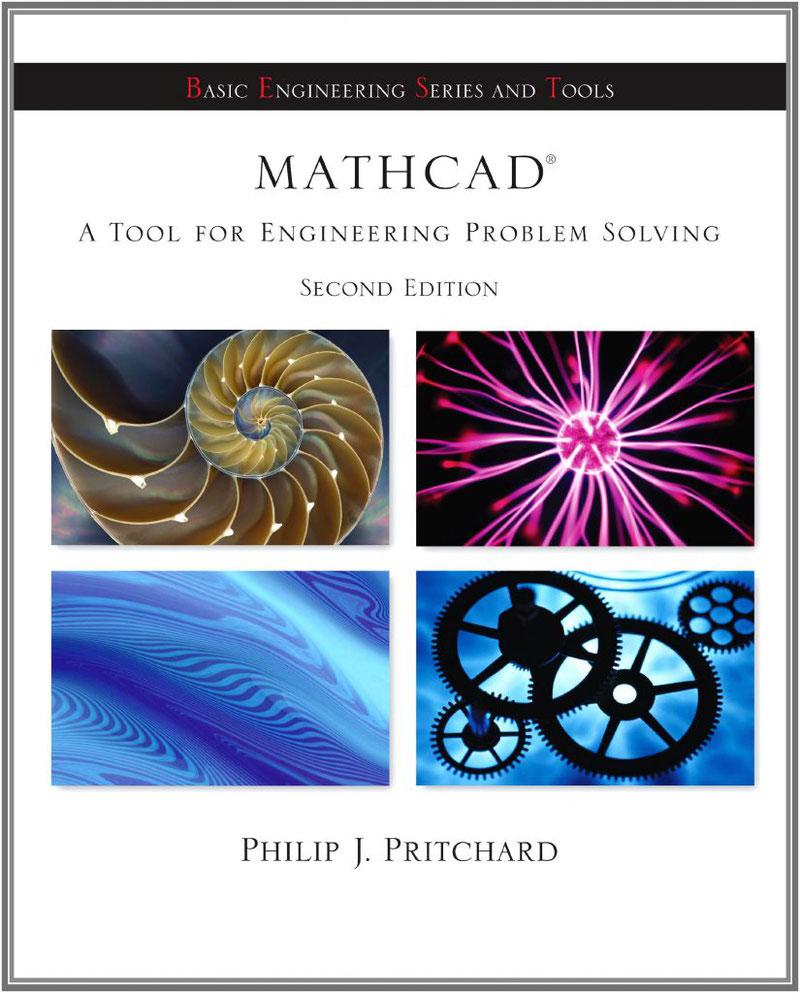
Еще одно выгодное отличие Mathсad – это интерфейс. Ввод данных является графическим, а не текстовым. Что это значит? Это значит, что Вы не набираете формулы каким-то замудренным методом, а записываете их в рабочее поле в совершенно обычном, привычном книжном виде. Используя для этого или клавиатуру, или перетаскивая значки с панелей инструментов Mathсad.
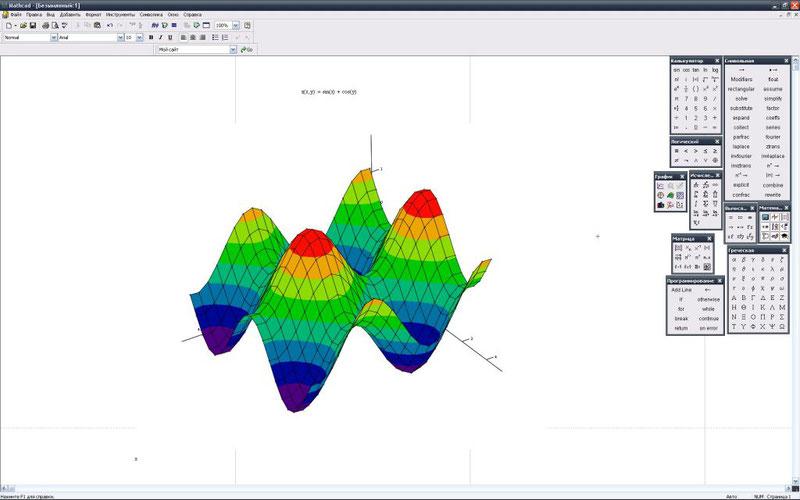
Для примера, расскажем ниже, как задать функцию в маткаде, а затем построить график функции. Пусть это будет простая функция – с простыми функциями все всегда понятнее. Скажем, f(x)=sinx
Все что нам нужно:
затем открываем панель Graph, нажимаем X-Y Plot, и выбираем нужный нам вид графика. Оси для удобства можно подписывать самостоятельно, также график можно растягивать и сжимать.
Как видим, построить график функции в Mathсad - вовсе не сложно. То же самое касается и других операций.
Рассмотрим ниже некоторые возможности маткада на примерах, в контексте самых популярных и часто используемых его функций. Надеемся, данная информация будет полезна начинающим пользователям.
Например, есть общая задача: нужно решить уравнение. Какие способы и встроенные функции предлагает для этого Mathcad? Идем по порядку.
1) Функция root (англ. Root – корень). Данная функция используется для нахождения корней уравнения с одним неизвестным. Запись в Mathcad выглядит следующим образом:
Здесь x – переменная, варьируя значение которой программа будет искать точки пересечения графика y=f(x) с осью абсцисс.
2) Функция find (англ. Find – искать, найти). Известно, что с помощью Mathcad можно решать не только уравнения, но также и уравнения с несколькими переменными, а также системы уравнений, число которых может достигать аж 50-ти. Именно в таких случаях помогает данная функция. При решении системы перед самими уравнениями слудует написать слово given, указывающее программе, что далее соедует система уравнений. Связка given-find возвращает значения переменных, обращающих уравнение в верное тождество. Для случая систем уравнений возвращается в виде вектора. Записывается в виде
А теперь, как это выглядит в рабочем поле маткада, с произвольными значениями
3) Функция minerr. Если функция find позволяет найти только точные значения, то при помощи оператора minerr Вы сможете найти приближенные значения корней уравнения и системы уравнений с равным количеством уравнений и неизвестных. Записывается так:
Minerr(x1, x2, …)
4) На случай решения систем линейных алгебраических уравнений (СЛАУ), когда необходимы операции над матрицами, Mathcad имеет встроенную функцию
Например, представим, что нам нужно решить линейную систему уравнений вида
В матричном виде данная система запишется следующим образом
Где А - матрица коэффициентов при неизвестных системы

B- столбец свободных членов.
Именно матрица коэффициентов и столбец свободных членов являются аргументами функции lsolve(A, B), возвращающей вектор-столбец решений СЛАУ.
Надеемся, что данная статья будет полезна начинающим пользователям Mathcad, а также тем, кто только собирается взяться за его освоение. Можно с уверенностью сказать одно: из всех подобных программ, Mathcad обладает явными преимуществами. Простота интерфейса в сочетании с широким набором возможностей делают эту программу популярной как среди зеленых студентов, так и среди состоявшихся ученых мужей мирового масштаба.
Напоследок, несколько слов о системных требованиях. Как уже говорилось, программа многофункциональна, но по мощности уступает своим аналогам. А значит, маткад будет уверенно чувствовать себя на потрепанном стареньком лэптопе. Для успешной установки Вам понадобится:
- 32-х или 64-х битный процессор с тактовой частотой 400 МГц (рекомендовано 700 МГц)
- 256 МБ ОЗУ (рекомендовано 512 Мб)
- 1,75 Гб свободного пространства на диске
- Видеокарта SVGA или выше, монитор, поддерживающий разрешение 1024×768 и выше

Удачи в учебе! И помните, ничего сверхсложного в решении, казалось бы, громоздких задач, нет. Немного усердия, немного практики, и дело пойдет на лад. В принципе, не бывает нерешаемых задач, нужен только верный подход. А если Вам нужна консультация, по любому вопросу смело обращайтесь к нашим специалистам.
Иван Колобков, известный также как Джони. Маркетолог, аналитик и копирайтер компании Zaochnik. Подающий надежды молодой писатель. Питает любовь к физике, раритетным вещам и творчеству Ч. Буковски.
Прежде всего, приветствую первых посетителей моего блога. Это моя первая статья на Хабре и я надеюсь, что смогу рассказать вам здесь много полезного.
РТС Mathcad – это характерный пример математического ПО, предназначенного для осуществления, как численных, так и аналитических расчетов по формулам и визуализации их результатов в виде графиков. На протяжении последних лет Mathcad стал очень популярным, и его, на мой взгляд, по праву можно считать математическим пакетом №1 в мире.

Сразу скажу, что русскоязычный дистрибутив, полнофункциональную 30-дневную версию Mathcad Prime вы можете скачать с сайта русского реселлера РТС. Если вы уже собрались попробовать ее в работе, мой совет – не торопитесь в Мастере установки согласиться с включением тестового 30-дневного периода. Дело в том, что Mathcad Prime, наряду с мощной полнофункциональной версией (окно которой вы видите сверху) имеет бесплатную ограниченную версию, которая называется Mathcad Express. Особенность Mathcad Express заключается в том, что большинство функций в этой версии выключено и являются недоступными. Тем не менее, в программе Mathcad Express остается довольно богатый функционал, достаточный, по крайней мере, для того, чтобы изучать математику в школе и на 1-м курсе технического ВУЗа.


Ключевые инструменты Mathcad – это операторы и функции. Например, в наших расчетах мы использовали оператор интегрирования и функцию косинуса. Для выбора нужной встроенной функции удобно использовать меню Функции.
Давайте теперь определим пользовательскую функцию f(t), которая будет зависеть от переменной t. Будем использовать предназначенный для этого в Mathcad оператор присваивания (двоеточие со знаком равно).

В качестве аргумента можно использовать не только скалярную, но и векторную переменную. Определить ее можно так:

Тогда и результатом вычисления функции будет соответствующий вектор.
Наконец, одна из важных возможностей Mathcad Express – это возможность построения в документе графиков. Давайте выделим место в документе и вставим в это место XY-график (т.е. декартов график) нашей функции f(x).
Обозначаем на оси абсцисс имя переменной z (чтобы не путать с уже использованными ранее x и t), а на оси ординат – имя функции f(z), функцию, которую, как вы помните, мы определили, как интеграл от косинуса, равный конечно, sin(z). В итоге, получаем график этой функции.

Скажу еще, что в Mathcad Express (возможно, по недосмотру разработчика) остаются доступными матричные операции. Поэтому Mathcad Express — довольно мощный инструмент для решения задач линейной алгебры.

Переходя по документу вверх и вниз, мы можем просматривать свои расчеты, а управлять ими можно при помощи меню Расчет. По умолчанию, включена опция автоматического расчета (по мере ввода формул в документ, эти формулы сразу рассчитываются). Если эту опцию отключить, то для того чтобы рассчитать документ вручную, достаточно нажить кнопку Рассчитать.

Давайте я на этом остановлюсь, полагая, что задача знакомства читателя с Mathcad Express решена, и в следующих статьях блога, когда речь пойдет, собственно, о математике, я смогу использовать расчеты в Mathcad, не углубляясь в его интерфейс.

На сегодняшний день в мире имеется немало программных продуктов, ориентированных на расчет алгебраических задач. Однако лишь малое их количество имеет на своем борту систему автоматизированного проектирования расчетных данных. Mathcad - это программа с передовыми технологиями в этой сфере. По факту она является монополистом на рынке расчетно-программного софта.
В представленной статье подробно изучим, что собой представляет "Маткад", какими функциями обладает этот софт, как в нем работать. Также выясним, чем отличается эта программа от других расчетных приложений.
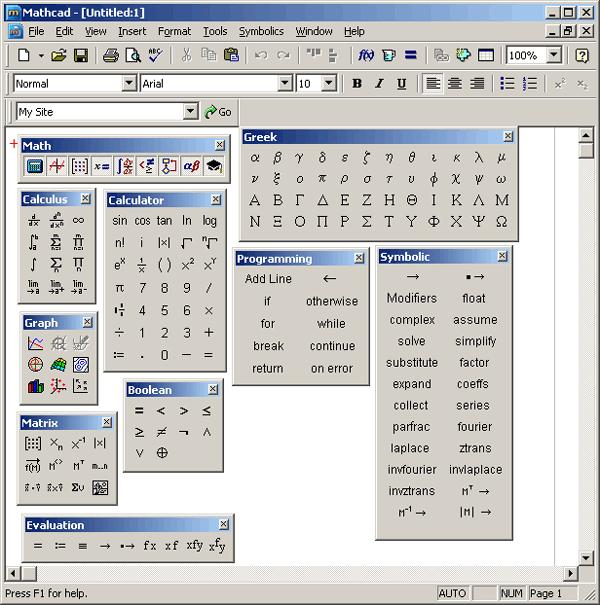
Что такое Mathcad?
Для того чтобы выяснить, что такое система Mathcad, прежде всего стоит дать определение этой программе. Тем самым удастся разобраться, что она собой представляет. Также стоит обратить внимание, на что ориентирована работа представленного софта. Mathcad - это, прежде всего, софт для проведения расчетов, ориентированный на систему автоматизированного проектирования.
Основной спектр действия направлен на подготовку интерактивных документов, с вычислениями и визуализированным сопровождением. Одним из самых весомых достоинств программы является ее совместимость на одном рабочем листе с текстом, расчетами, графиками и изображениями.
Как вы могли понять из предшествующего абзаца, приложение применяется для расчета различных данных, формул и графиков. К слову, софт незаменим в технических университетах. С его помощью выполняются многие расчеты, связанные с проектированием моделей и работой с инженерными вычислениями. Приложение является эффективным инструментом не только в образовательной программе, оно также весьма актуально для ведущих инженеров различных отраслей промышленности.
Главные отличия Mathcad от других расчетных программ
Для того что выяснить главные отличия "Маткада" от софта подобного спектра действия, достаточно обратится к достоинствам рассматриваемой в этом обзоре программе. Ссылаться на достоинства можно прежде всего потому, что аналоги не имеют тех функциональных и визуальных сочетаний, которые сочетает в себе Mathcad.
Итак, давайте изучим основные преимущества Mathcad над аналогами:
- Простой интерфейс, который можно понимать на интуитивном уровне.
- Большая база справочной информации, как инженерной, так и математической.
- Наличие редакторов формул, текста и графоаналитических объектов.
- Автоматический перевод одних единиц измерения в другие.
- Возможность вычислять символьные, численные значения.
- Производить операции со скалярными, матричными и векторными величинами.
- Возможность построения двух и трехмерных графических функций.
- Автоматически осуществляется контроль и перерасчет размерностей в разных системах измерения величин.
- Количество пользователей в мире составляет свыше 2 млн.
Вышеприведенные достоинства отражают лишь малую часть инновационного функционала, сосредоточенного в одной программе. Отметим тот факт, что приведенная в списке цифра в 2 млн является весомой. Ведь основными пользователями являются образовательные учреждения, промышленные компании, а также различные проектировочные центры.
Предшествующие и текущие версии программы
Первый выпуск программы "Маткад" был произведен в 1986 году. Первая версия софта 1.0 осуществляла свою работу в операционной системе DOS. Уже начальные версии программы позволяли осуществлять построение 2D-графиков и использовать размерности в расчетах. Начиная со второй версии, была доступна Mathcad и для Windows.
Вплоть до версии 13.1 математические возможности программы основывались на подмножестве компьютерной алгебры Maple Kernel Mathsoft (MKP). Начиная с версии 14, "Маткад" получил новое символьное ядро MuPAD. В 2006 году Mathsoft Inc. была приобретена компанией Parametric Technology Corporation (PTS), под крылом которой произошел релиз 14-й версии - PTC Mathcad. Обновление софта окончилось на 15-й модели, после чего у него появилась новое название – Prime. Изменения претерпела и оболочка интерфейса.
На сегодняшний день уже имеется пятая версия Mathcad Prime. В новой оболочке - "Прайм", "Маткад" получил новый интерфейс, схожий с MS Office, тем самым приобреья полную программную совместимость сначала с седьмой операционной системой от компании "Майкрософт". Пятую же версию программы можно подвести под шаблон Mathcad для Windows 10.
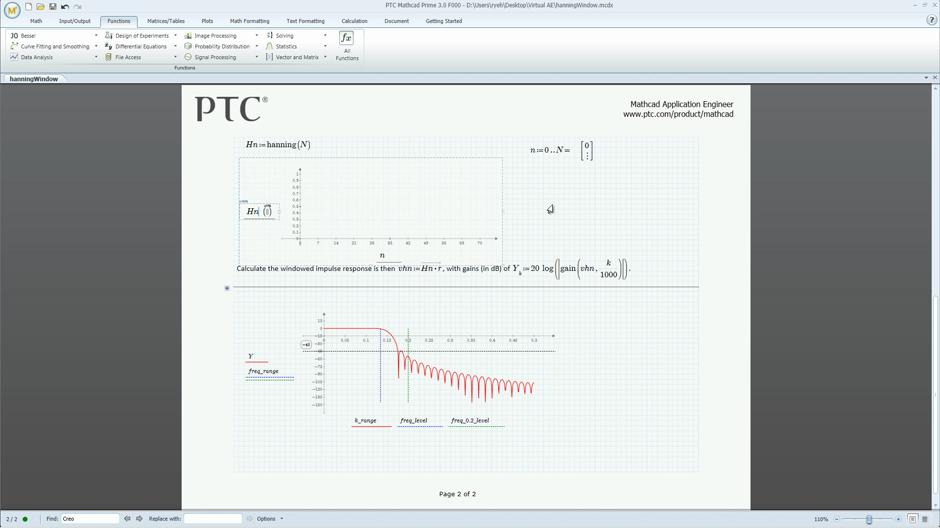
Основные возможности программы Mathcad
Среди всех возможностей программы выделим самые основные. Перечислим некоторые функции Mathcad в нижеприведенном списке:
- Аппроксимация кривых.
- Построение 2D- и 3D-моделей в различных системах координат.
- Интеграции с системами автоматического проектирования и использования результатов вычислений в качестве основных параметров.
- Расчеты в различных системах измерений.
- Расчеты статистики и теории вероятности.
- Выполнение подпрограмм.
- Применение греческого алфавита при расчетах.
- Возможность документации всех расчетов и вычислений.
Это лишь малая часть всего функционала программы. Для того чтобы прочувствовать все возможности решений Mathcad, следует самому попробовать воспользоваться софтом.
Интеграция Mathcad с другими программами
Основной принцип интеграции в Mathcad завязан на взаимном документообороте среди различных продуктов, пользователей и систем для осуществления работы на одном активном листе. "Маткад"- это программа, без проблем работающая с другим официальным софтом от компании PTC Creo, который основывается на системах автоматизированного проектирования (CAD), управления (CAM), конструирования (CAE).
Программное обеспечение "Маткад" также легко интегрируется с ПО других производителей, например, с такими программами, как "МС Эксель", "МатЛаб", «МатВеркс", "СмартСкетч" и др. Это обеспечивает удобство при работе с расчетами, которые можно переносить в другие приложения и наоборот. Это обеспечивает, в свою очередь, еще большую эффективность при выполнении работы с расчетами, графиками и разного рода моделями построения величин и систем координат.
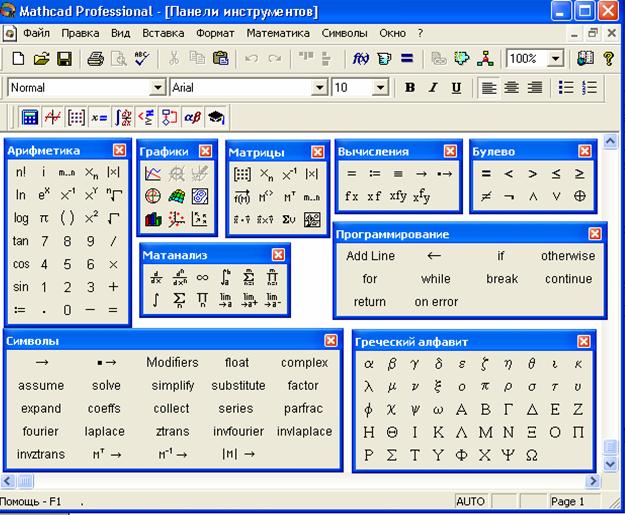
Системные требования программы Mathcad
Для того чтобы понимать, сможете вы работать с этим программным обеспечением, следует знать его системные требования. Естественно, в первых версиях требования к системе были незначительны, как и возможности компьютера в те времена, который именовался электронно-вычислительной машиной. Более новые версии, в свою очередь, стали куда более требовательными к железу ПК, однако не критичными, как требования многих приложений в сфере обработки изображений и проектировки объектов. К слову, можно отметить, что имеется русская версия Mathcad со всеми доступными инструментами для работы в программе.
Итак, давайте выясним системные требования, которые должны соответствовать имеющимся версиям "Маткада":
- Процессор 32-битный или 64-битный 2-ядерный, с тактовой частотой от 800 МГц или выше, в зависимости от версии (рекомендуется 1,5 МГц).
- От 256 Мб оперативной памяти (рекомендуется 2 Гб).
- 1,75 Гб свободного дискового пространства (350 Мб для Mathcad, 1,4 Гб для временных файлов во время установки).
- Привод CD-ROM или DVD (только для установки с диска).
- Графическая карта SVGA или выше.
- Монитор XGA с разрешением 1024 × 768 (или более) c 24-битными (или больше) цветами.
- Мышь или иное совместимое указывающее устройство.
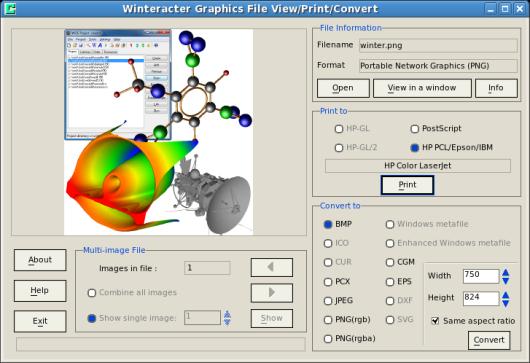
Основные инструменты в программе Mathcad
Как и в каждой программе, в Mathcad имеется панель инструментов. Выше в статье были описаны функции и возможности приложения. Теперь же стоит выяснить, какими основными инструментами для работы оно обладает. Панель инструментов состоит из четырех основных компонентов:
- Standard — необходим для выполнения большого количества операций, таких как работа с файлами, правка набранного материала, вставка объектов и др.
- Formatting — для форматирования текста и формул.
- Math — для вставки математических символов и операторов в рабочие документы.
- Resources — для вызова ресурсов "Маткад".
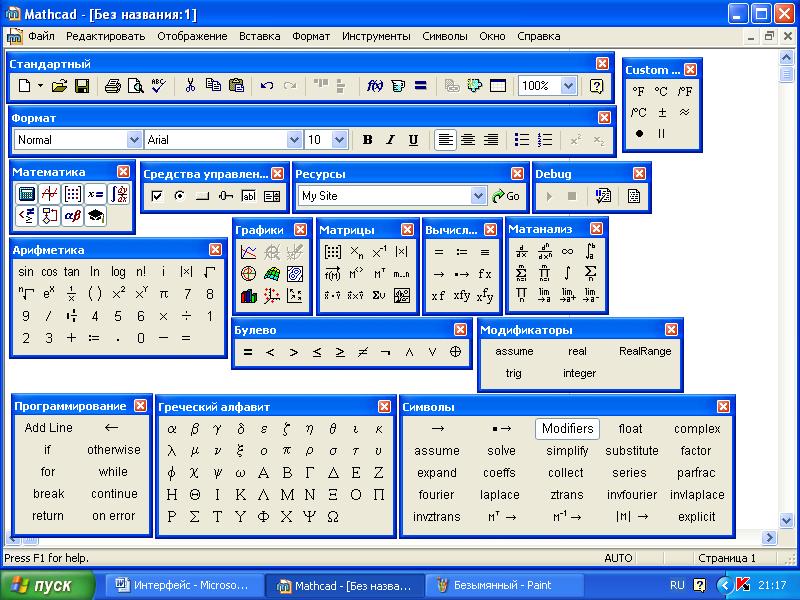
Математическая панель инструментов в Mathcad
Помимо основной панели инструментов, в "Маткаде" имеется также развернутая математическая панель для работы с различными вычислительными операциями. В нее входят:
- "Калькулятор" — осуществляет вставку основных математических операций.
- "График" — служит для вставки графиков.
- "Матрица" — необходим для вставки матричных операторов и непосредственно матриц.
- "Выражения" — служит для работы операторов управления вычислениями.
- "Вычисления" — дает доступ для вставки операторов интегрирования, дифференцирования, суммирования.
- "Булевы логические операторы" — для размещения в документе логических операторов.
- "Программирование" — для осуществления программирования средствами "Маткад".
- "Греческие символы" — для работы с греческими символами.
- "Символический" — для работы с символьными операторами.
Таким образом, вы узнали, из чего состоят панели инструментов в программе "Маткад". Теперь можете без особого труда разобраться с работой в среде описываемого программного обеспечения.

Внедрение и обучение работе в программной среде Mathcad
Mathcad - это программа, имеющая широкое распространение во всем мире в первую очередь за счет своей функциональности. Множество компаний, занимающихся программированием различного ПО, также проводят обучение и внедрение своего продукта. Компания Parametric Technology Corporation (PTS) - не исключение. Именно она производит ознакомление с продуктом сотрудников фирмы или компании, согласившейся на применение софта.
Parametric Technology Corporation - это признанная во всем мире и сертифицированная компания для обучения, а также распространения своего продукта. Обучение осуществляется по запатентованной методике (PTC), а также адаптированной под особенности предприятия. Руководителем в направлении обучения и внедрения является Дмитрий Кирьянов, имеющий 15-летний опыт работы с таким программным обеспечением. В Сети доступны курсы с видеообучением работе с описываемым ПО.
Как работать в Mathcad
Mathcad - это не самая простая, однако и не самая сложная программа. Определенные навыки по работе с подобным софтом необходимо иметь. Если опыт у вас отсутствует, как было сказано выше, существуют курсы и видеоуроки. Для того чтобы использовать функции программы, необходимо овладеть умениями пользоваться панелью инструментов и встроенными операторами. Естественно, прочитав несколько предложений, научиться работать в такой программе у вас не получится, поэтому следует приложить усилия для освоения всех тонкостей работы с функционалом "Маткада".
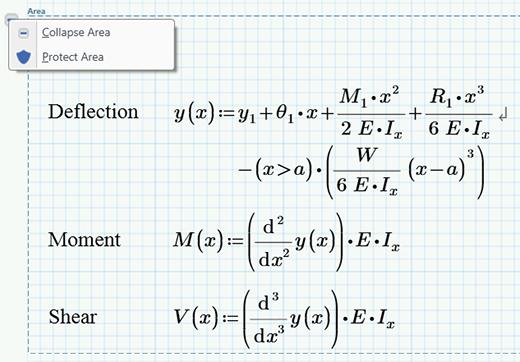
Заключение
Исходя из информации, приведенной выше, вы смогли узнать о том, что собой представляет программа для решения задач компьютерной алгебры, ориентированная на систему автоматизированного проектирования. Также в представленном материале были рассмотрены вопросы функциональности "Маткада" и его системные возможности для выполнения тех или иных задач. Подытожив, можно сказать, что ключевой вопрос о том, что такое Mathcad, был подробно рассмотрен в статье.
Читайте также:

